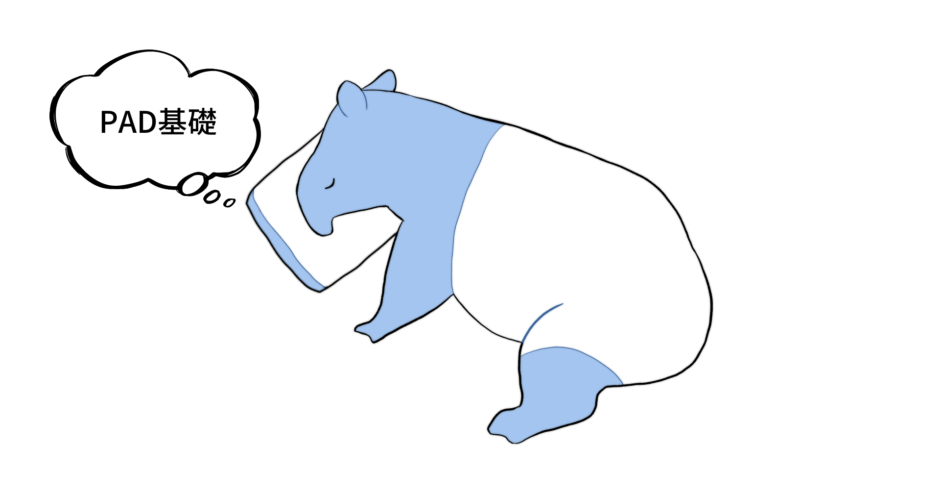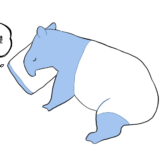Power Automate Desktop(以下、PAD)で日付データを処理する際、「先月末日」などの希望の日付を出力するためには複数のアクションの組み合わせが必要です。
この記事では、実際に先月末日を出力しながら、各アクションの使い方を解説していきます。
1.現在日時を取得する
まずは現在の日付を取得します。「現在の日時を取得」アクションで今日の日付を変数に設定します。例として、「2023/09/24 0:00:00」が設定されたとしましょう。
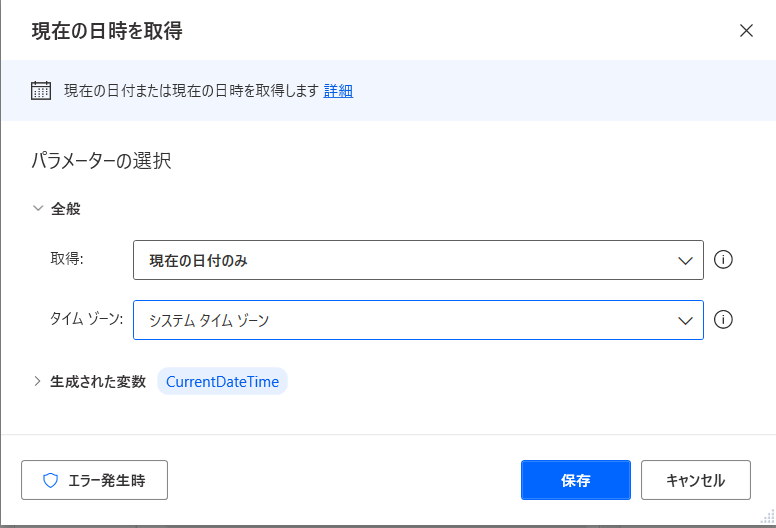
2.現在日付から「日数」を取り出す
今日の日付(X月X日)から、”X”日の部分を差し引けば、先月の末日が取得できる。それが今回したいことです。
日数を取り出すのは「テキストのトリミング」アクションを2回使います。
1回目で下記の設定を行い、「2023/09/24 0:00:00」から「09/24 0:00:00」の部分を抽出します。(2023直後の「/」から後ろの部分を抽出という設定内容)
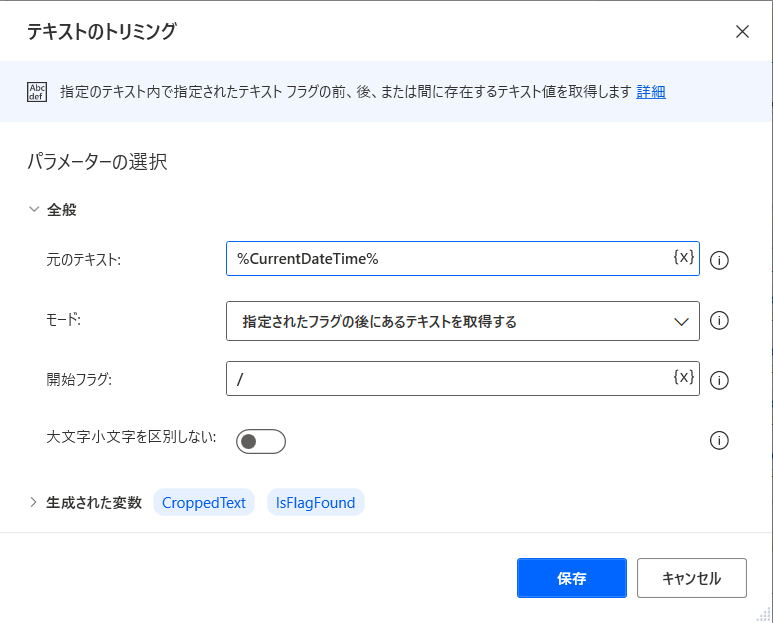
2回目では下記のように設定し、「09/24 0:00:00」から「24」を抽出します。ポイントは、半角スペースの指定方法です。PADでは「%’ ‘%」と表現します。
(「09」直後の「/」の後ろから、「0:」直前のスペースの前までを抽出という設定内容)
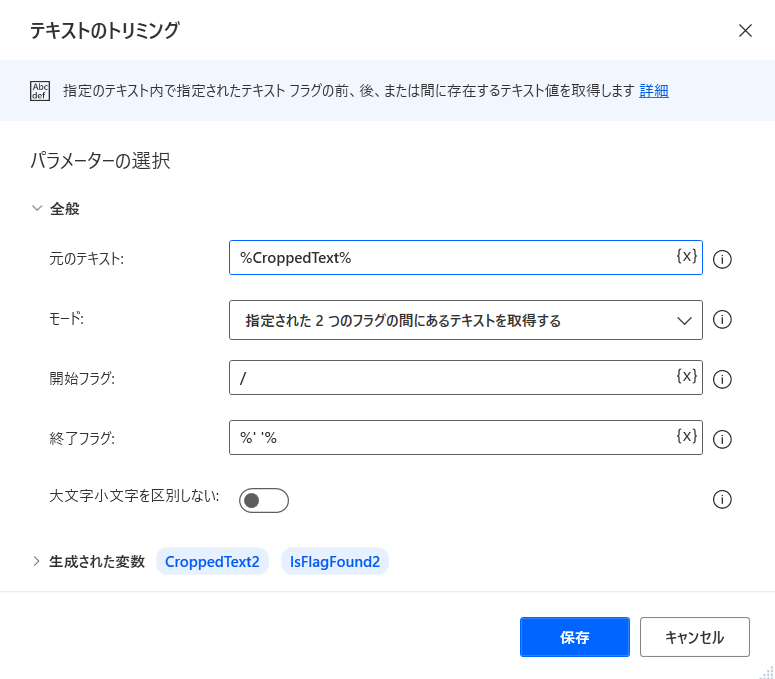
3.現在日付から日数を差し引く(先月末日を算出する)
最後に日付の減算を行います。「加算する日時」アクションを起動し、「日時」に減算対象の現在日付を、「加算」に減算する日数をマイナス表記で入れ、「時間単位」を日単位にすれば完了です。
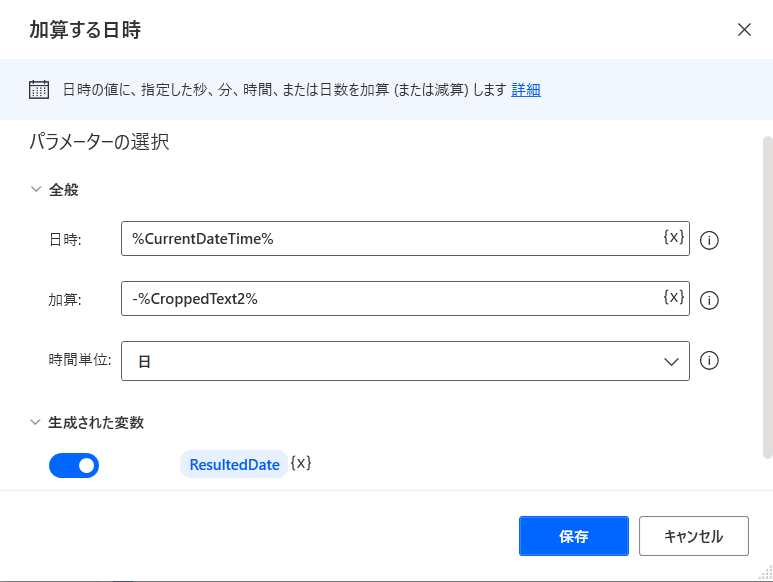
ここで生成された変数にはフロー実行毎、現在から見て先月の末日が出力されます。
リモートやフレックスなど快適な働き方に興味のある方は↓の記事もおすすめです。
 リモートやフレックスなど快適な働き方にフォーカスした転職サイトとは?
リモートやフレックスなど快適な働き方にフォーカスした転職サイトとは?